11 najlepszych wtyczek bezpieczeństwa WordPress dla Twojej witryny
11 najlepszych wtyczek bezpieczeństwa wordpress dla twojej strony internetowej Bezpieczeństwo witryny WordPress jest ważnym aspektem, który należy …
Przeczytaj artykuł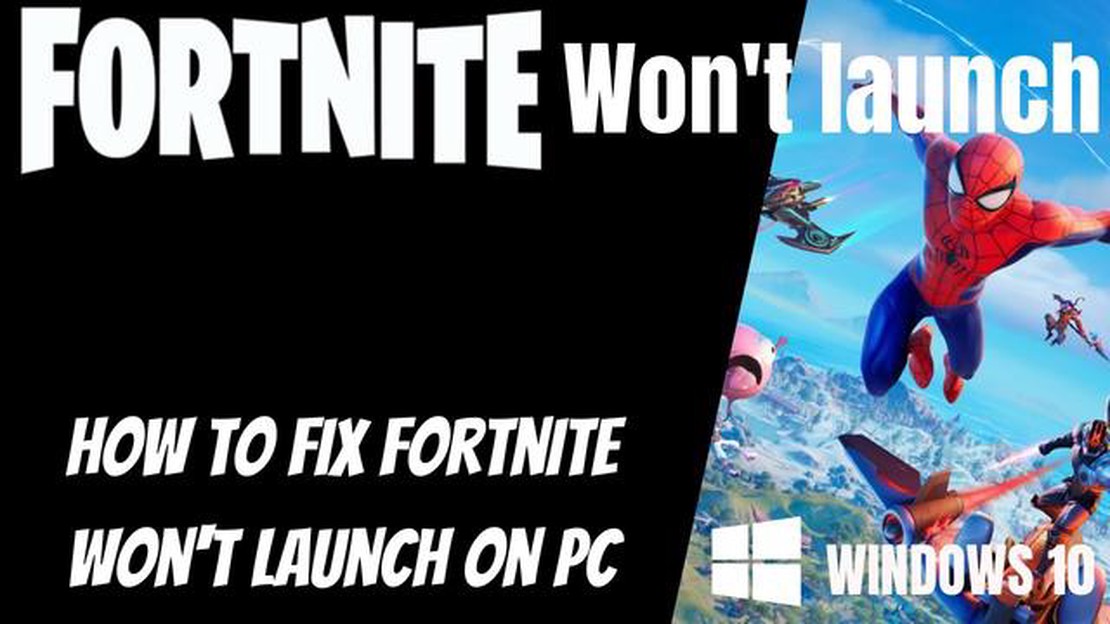
Fortnite to popularna gra, która podbiła serca milionów graczy na całym świecie. Czasami jednak użytkownicy napotykają na problem nieuruchamiania się gry w systemie operacyjnym Windows 10. Może to być frustrujące i irytujące, dlatego ważne jest, aby wiedzieć o kilku skutecznych poprawkach, które pomogą ponownie cieszyć się grą.
W tym artykule szczegółowo przyjrzymy się kilku możliwym powodom, dla których Fortnite może nie uruchamiać się w systemie Windows 10 i zaoferujemy rozwiązania dla każdego z nich. Ponadto dowiesz się o dodatkowych krokach, które możesz podjąć, aby naprawić problemy i ponownie cieszyć się grą w jedną z najpopularniejszych gier battle royale.
Nie martw się, jeśli Fortnite nie uruchamia się w systemie Windows 10. Postępując zgodnie z naszymi wskazówkami i sugerowanymi rozwiązaniami, będziesz w stanie dostroić grę i zanurzyć się z powrotem w ekscytującej rozgrywce. Postępuj zgodnie z instrukcjami i czerp jak najwięcej z gry, pomimo trudności z uruchomieniem na komputerze.
Fortnite jest jedną z najpopularniejszych gier online, ale czasami użytkownicy Windows 10 napotykają problem, w którym gra odmawia uruchomienia. W tym artykule omówimy kilka sprawdzonych sposobów na rozwiązanie tego problemu.
Czasami, aby naprawić problem z uruchomieniem Fortnite, wystarczy po prostu zrestartować komputer. Spróbuj wyłączyć komputer, odczekaj kilka sekund i włącz go ponownie. Może to pomóc w przywróceniu normalnego działania gry.
Upewnij się, że masz zainstalowane najnowsze sterowniki karty graficznej. Nieaktualne sterowniki mogą powodować problemy z uruchamianiem gier. Odwiedź stronę internetową producenta karty graficznej i pobierz najnowsze sterowniki dla swojego modelu. Następnie zrestartuj komputer i spróbuj ponownie uruchomić Fortnite.
Upewnij się, że system operacyjny Windows 10 jest zaktualizowany do najnowszej wersji. Microsoft regularnie wydaje poprawki i aktualizacje, które mogą naprawić problemy z kompatybilnością oprogramowania. Aby sprawdzić dostępność aktualizacji, przejdź do Ustawienia -> Aktualizacja i zabezpieczenia -> Windows Update i kliknij przycisk “Sprawdź aktualizacje”. Jeśli aktualizacje są dostępne, zainstaluj je i uruchom ponownie komputer.
Może się zdarzyć, że pliki gry Fortnite są uszkodzone lub ich brakuje, co uniemożliwia uruchomienie gry. Aby rozwiązać ten problem, otwórz klienta Epic Games Launcher, znajdź Fortnite w bibliotece gier, kliknij go prawym przyciskiem myszy i wybierz “Weryfikuj”. Pliki gry zostaną automatycznie zweryfikowane i przywrócone.
Przyczyną problemów z uruchomieniem Fortnite może być oprogramowanie antywirusowe lub zapora sieciowa blokujące grę. Spróbuj tymczasowo wyłączyć oprogramowanie antywirusowe i zaporę sieciową, a następnie uruchom grę. Jeśli po tym Fortnite uruchomi się normalnie, powinieneś ustawić wyjątki w oprogramowaniu antywirusowym lub zaporze sieciowej dla gry, aby uniknąć blokowania w przyszłości.
Jeśli zainstalowałeś Fortnite ze Sklepu Windows lub używasz aplikacji Xbox do uruchamiania gry, upewnij się, że aplikacje te są zaktualizowane do najnowszej wersji. Czasami problemy z uruchomieniem gry są spowodowane nieaktualnymi wersjami tych aplikacji. Aby zaktualizować aplikacje, otwórz Sklep Microsoft, przejdź do sekcji Pobieranie i aktualizacje, a następnie zainstaluj dostępne aktualizacje dla Sklepu Windows i aplikacji Xbox.
Jeśli żadne z powyższych rozwiązań nie pomogło ci uruchomić Fortnite, powinieneś skontaktować się z pomocą techniczną gry. Mogą oni udzielić dodatkowych wskazówek i pomóc w rozwiązaniu problemu z uruchomieniem gry.
Miejmy nadzieję, że jedna z powyższych poprawek pomoże ci uruchomić Fortnite na komputerze z systemem Windows 10. Powodzenia z grą!
Czasami Fortnite nie uruchamia się na Windows 10 z powodu niekompatybilności z obecnym sprzętem. Oto kilka możliwych problemów i ich rozwiązań:
Czytaj także: Jak pobrać i używać TweakDoor na iPhone: przewodnik krok po kroku
Jeśli żadne z powyższych rozwiązań nie zadziałało, konieczne może być skontaktowanie się z pomocą techniczną Fortnite lub producentem sprzętu w celu uzyskania dalszej pomocy w rozwiązaniu problemu z uruchomieniem gry.
Jedną z możliwych przyczyn problemów z uruchomieniem Fortnite na Windows 10 może być konflikt z oprogramowaniem antywirusowym zainstalowanym na komputerze. Niektóre programy antywirusowe mogą blokować uruchamianie gier, w tym Fortnite, ze względu na wbudowane mechanizmy ochronne.
Czytaj także: Bingo: jak wybierać właściwe liczby i fascynujące zasady
Aby rozwiązać ten problem, konieczne może być wykonanie następujących kroków:
Jeśli nie możesz znaleźć listy zablokowanych programów lub nie możesz uruchomić Fortnite po odblokowaniu gry, przydatne może być tymczasowe wyłączenie oprogramowania antywirusowego i sprawdzenie, czy gra uruchomi się bez jego interwencji. Należy pamiętać, że wyłączenie programu antywirusowego może zwiększyć podatność komputera na ataki, dlatego zaleca się jego ponowne włączenie po przeprowadzeniu testów.
Jeśli żaden z powyższych kroków nie pomógł w rozwiązaniu problemów z uruchomieniem Fortnite, zalecamy skontaktowanie się z pomocą techniczną Epic Games lub twórcami oprogramowania antywirusowego w celu uzyskania dalszej pomocy i instrukcji.
Aktualizacja Fortnite może czasami powodować różne problemy, które mogą uniemożliwić jej uruchomienie na komputerze z systemem Windows 10. Oto niektóre z najczęstszych problemów, które można napotkać podczas aktualizacji Fortnite i możliwe rozwiązania:
Jeśli podczas próby pobrania aktualizacji Fortnite pojawi się komunikat o błędzie, spróbuj wykonać następujące czynności:
* Sprawdź połączenie internetowe, aby upewnić się, że jest stabilne i działa poprawnie.
* Uruchom ponownie komputer i spróbuj ponownie pobrać aktualizację Fortnite.
* Sprawdź aktualizacje systemu Windows i zainstaluj je, jeśli są dostępne.
* Sprawdź oprogramowanie antywirusowe lub zapory sieciowe, które mogą blokować aktualizację Fortnite. Tymczasowo wyłącz je lub dodaj Fortnite do listy wykluczeń.
Jeśli masz problemy z instalacją aktualizacji Fortnite po jej pobraniu, wypróbuj następujące rozwiązania:
* Upewnij się, że masz wystarczająco dużo wolnego miejsca na dysku twardym, aby zainstalować aktualizację. Sprawdź, czy masz co najmniej kilka gigabajtów wolnego miejsca.
* Sprawdź pliki gry Fortnite pod kątem uszkodzeń. Może być konieczna ponowna instalacja lub sprawdzenie integralności plików.
* Spróbuj tymczasowo wyłączyć program antywirusowy lub zaporę sieciową na czas instalacji aktualizacji.
Jeśli Fortnite nie uruchamia się lub nie działa poprawnie po aktualizacji, upewnij się, że twój komputer spełnia minimalne wymagania systemowe dla gry. Jeśli twój system spełnia wymagania, spróbuj wykonać następujące czynności:
* Zaktualizuj sterowniki karty graficznej do najnowszej wersji.
* Zamknij wszystkie niepotrzebne programy i procesy, które mogą zajmować zasoby komputera i zakłócać działanie Fortnite.
* Spróbuj uruchomić Fortnite w trybie zgodności z poprzednią wersją systemu Windows.
Jeśli żadne z powyższych rozwiązań nie pomogło w rozwiązaniu problemu z aktualizacją Fortnite, zalecamy skontaktowanie się z pomocą techniczną Epic Games lub odwiedzenie oficjalnego forum Fortnite w celu uzyskania dalszej pomocy i rozwiązania problemu.
Jeśli nie możesz uruchomić Fortnite po aktualizacji Windows 10, problemem mogą być niekompatybilne sterowniki karty graficznej. Zaleca się zaktualizowanie sterowników karty graficznej do najnowszej wersji, aby rozwiązać ten problem.
Istnieje kilka możliwych powodów, dla których Fortnite może nie uruchamiać się na komputerze z systemem Windows 10. Może to być spowodowane nieprawidłową instalacją gry, brakiem zasobów komputera, brakiem aktualizacji sterowników i innymi czynnikami.
Jeśli gra Fortnite nie uruchamia się w systemie Windows 10, istnieje kilka sposobów na rozwiązanie tego problemu. Po pierwsze, spróbuj ponownie uruchomić komputer i ponownie uruchomić grę. Jeśli to nie zadziała, upewnij się, że twój komputer spełnia minimalne wymagania systemowe gry. Sprawdź również, czy sterowniki są zaktualizowane i czy zainstalowane są wszelkie niezbędne aktualizacje systemu Windows. Jeśli problem nadal występuje, spróbuj ponownie zainstalować grę. Jeśli to nie pomoże, pomocne może być skontaktowanie się z oficjalnym wsparciem Fortnite lub specjalistycznymi forami w celu uzyskania pomocy.
Jeśli Fortnite nie uruchamia się na Windows 10, możesz użyć narzędzia diagnostycznego Windows, aby zidentyfikować możliwe problemy. Kliknij prawym przyciskiem myszy skrót do gry i wybierz “Właściwości”. Następnie przejdź do zakładki “Zgodność” i kliknij “Otwórz Centrum zgodności”. Znajdziesz tam narzędzie diagnostyczne, które pomoże ci zidentyfikować i naprawić możliwe problemy, które mogą uniemożliwiać uruchomienie Fortnite.
11 najlepszych wtyczek bezpieczeństwa wordpress dla twojej strony internetowej Bezpieczeństwo witryny WordPress jest ważnym aspektem, który należy …
Przeczytaj artykułJak naprawić błąd “Administrator IT ma ograniczony dostęp”? Czy napotykasz frustrujący błąd “Administrator IT ma ograniczony dostęp” na komputerze z …
Przeczytaj artykułJak naprawić problem z SMS-ami na Galaxy S9: Tryb samolotowy umożliwia wysyłanie i odbieranie wiadomości tekstowych Jeśli posiadasz Samsunga Galaxy S9 …
Przeczytaj artykułProste kroki, jak pobrać zdjęcia z Facebooka na urządzenie z Androidem Facebook to świetna platforma do udostępniania i odkrywania zdjęć. Jeśli jednak …
Przeczytaj artykułCzym są różne pliki, jak usunąć różne pliki? Podczas korzystania z komputera lub urządzenia mobilnego często natrafiamy na różne pliki, które mogą …
Przeczytaj artykułPlusy i minusy nieoprocentowanych pożyczek. Nieoprocentowane pożyczki to jeden ze sposobów na przyciągnięcie klientów i zachęcenie ich do zakupów. Są …
Przeczytaj artykuł